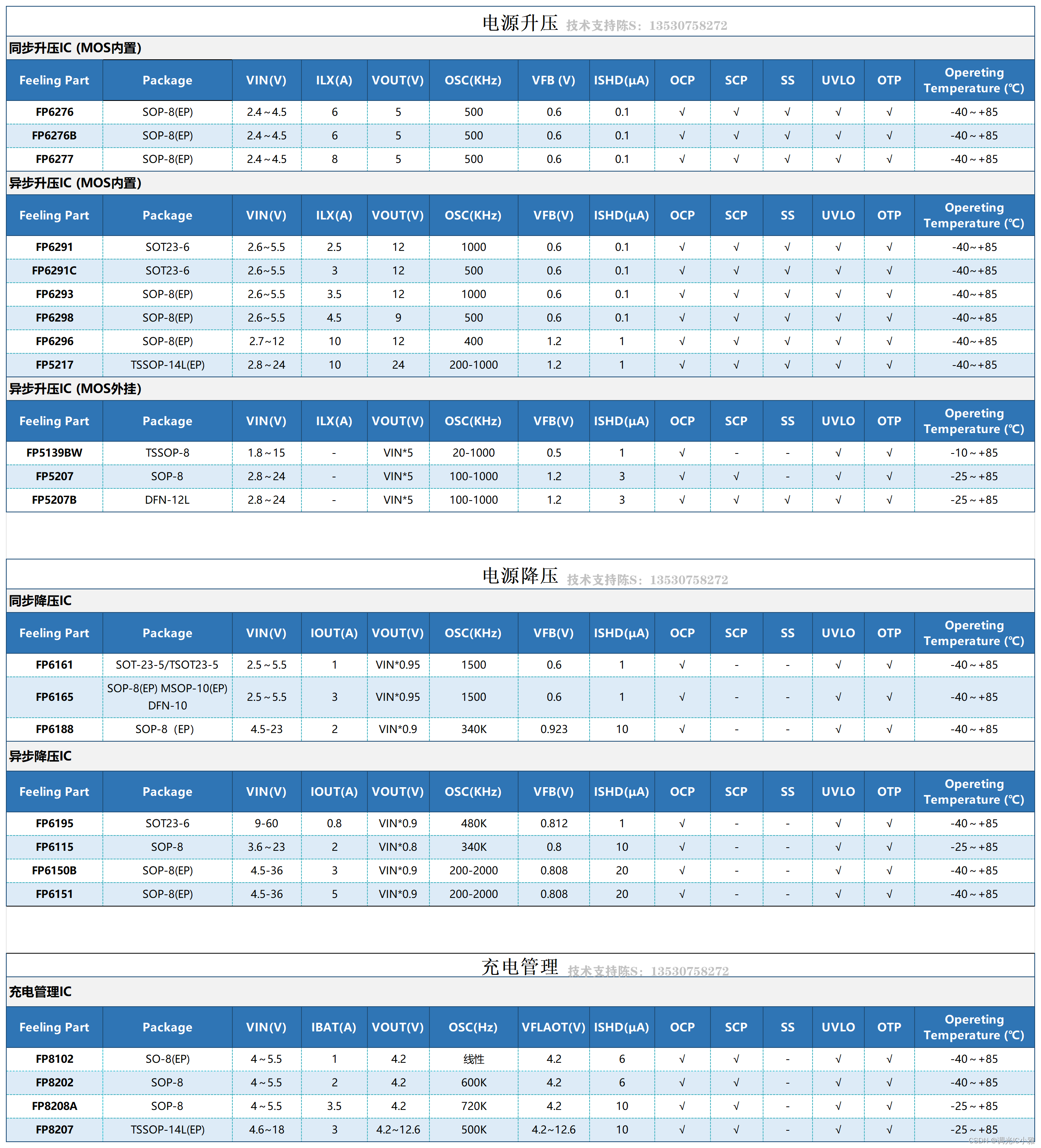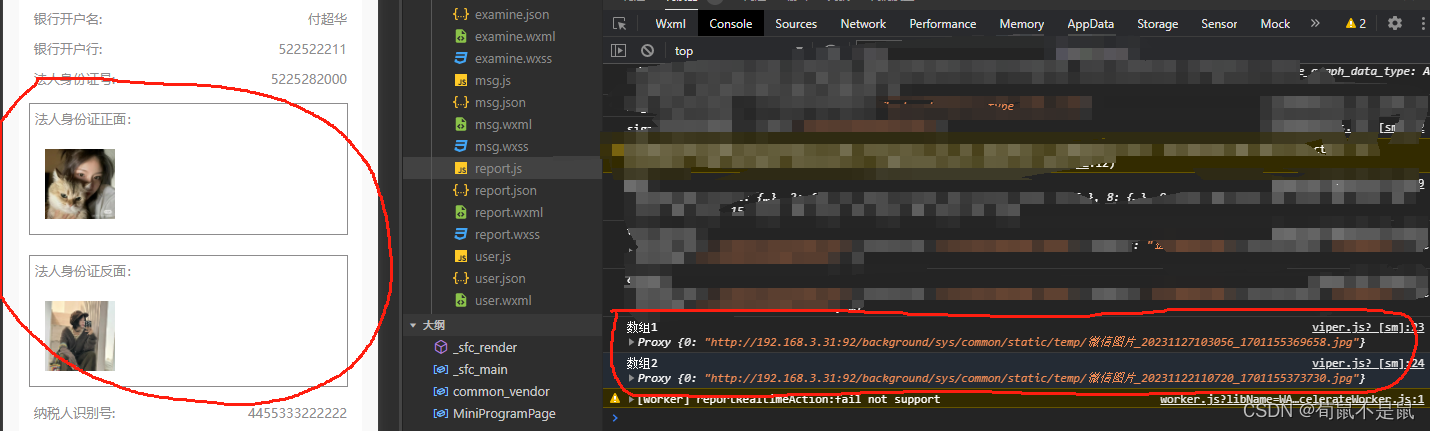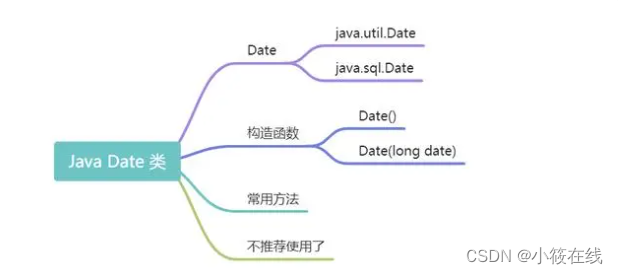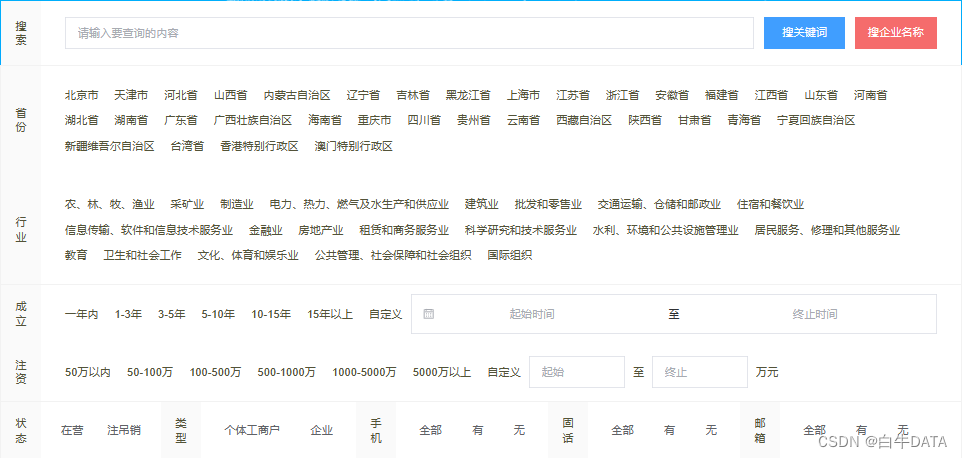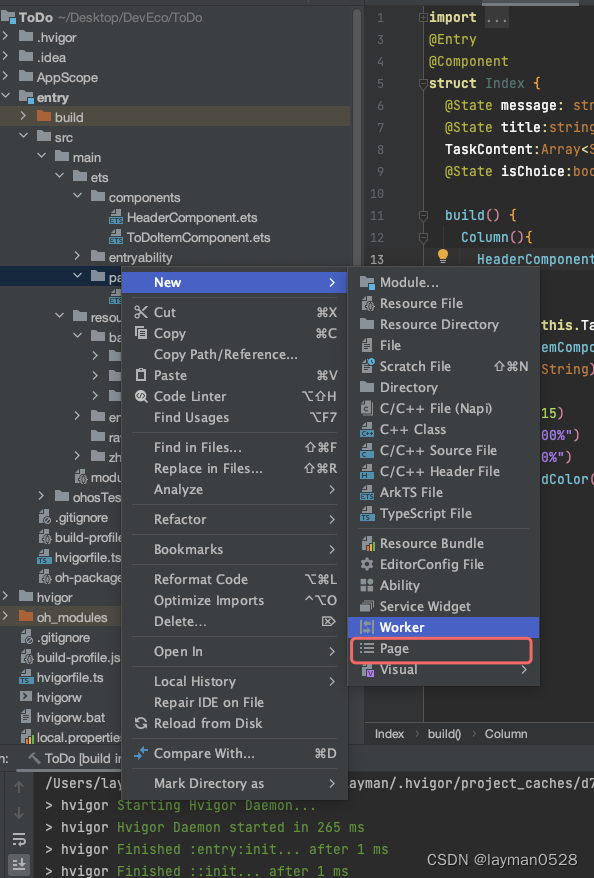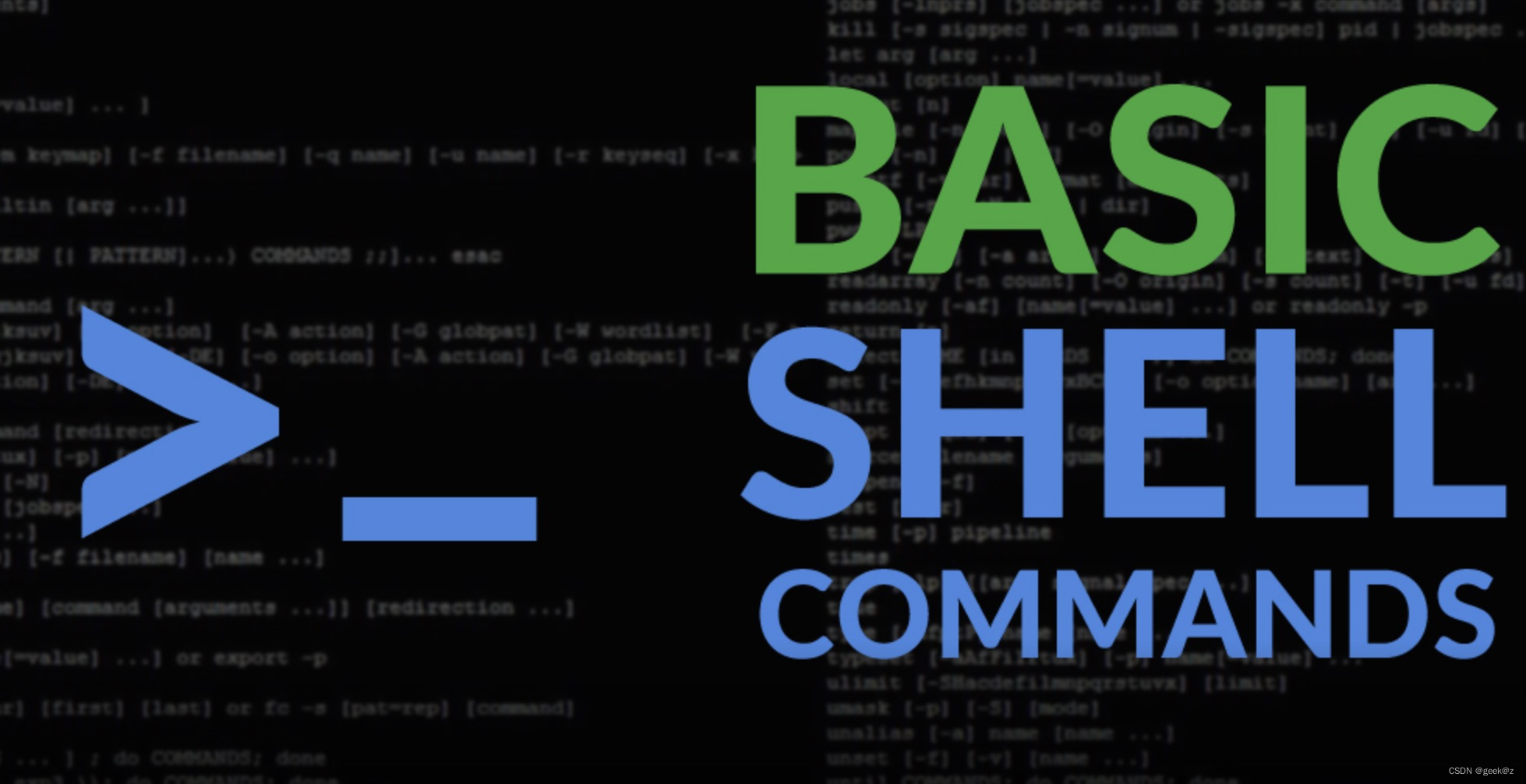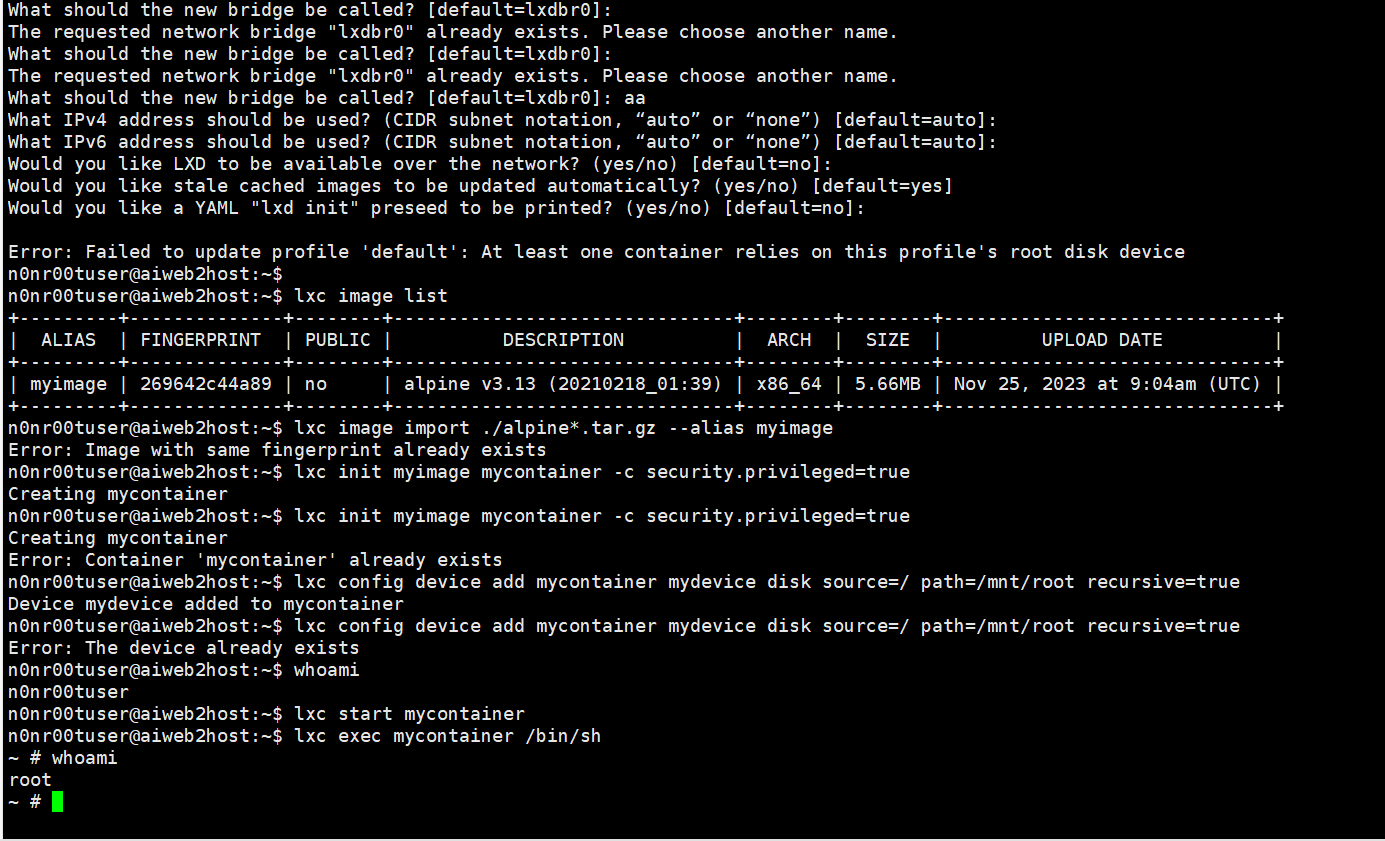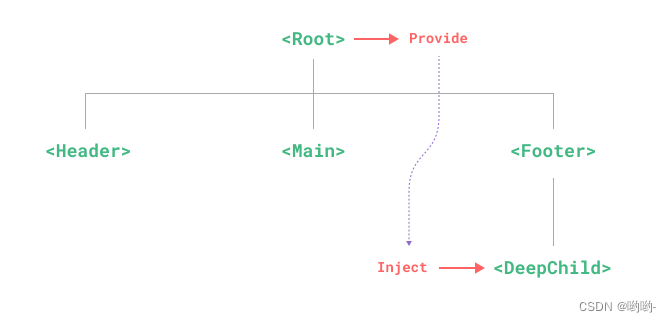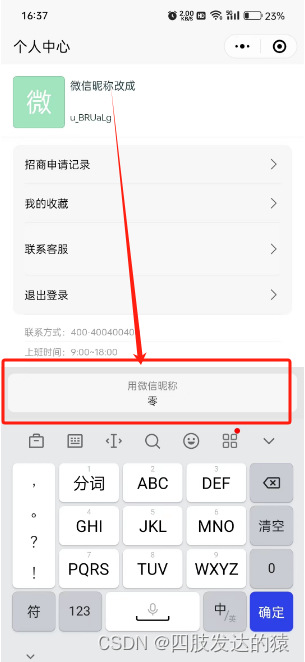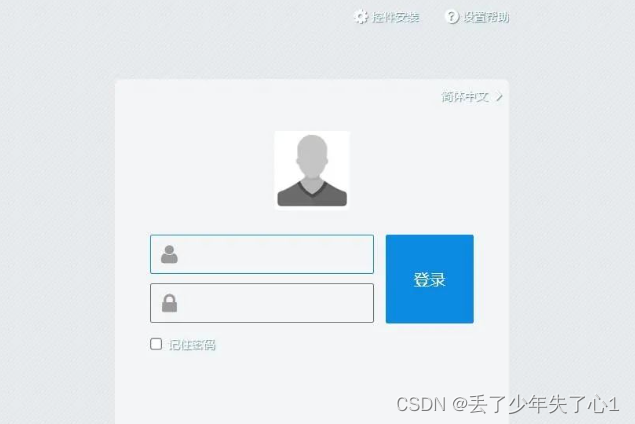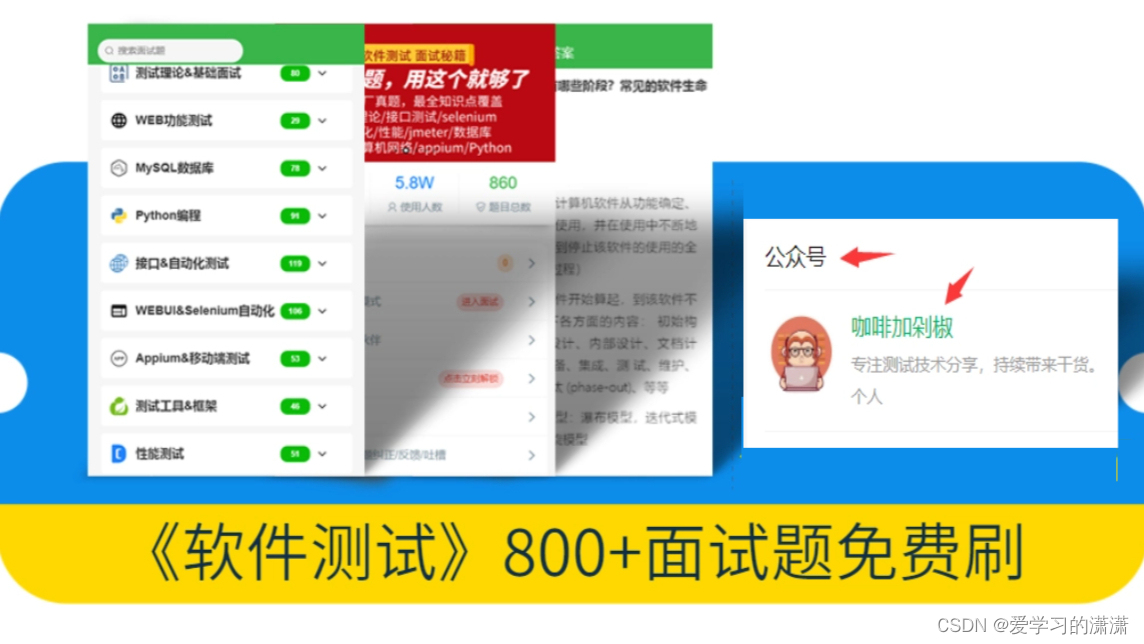
在我们使用 Selenium 进行 UI 自动化测试时,常常会因为浏览器驱动与浏览器版本不匹配,而导致自动化测试无法执行,需要手动去下载对应的驱动版本,并替换原有的驱动,可能还会遇到跨操作系统进行测试的时候,以及浏览器自动升级后,也会导致与驱动不匹配的问题。
为了解决这个问题,可以使用 webdriver-manager,它可以帮助我们自动识别当前运行环境下的系统信息以及对应浏览器信息,并自动下载对应浏览器驱动。
简介
webdriver-manager 库提供了自动管理不同浏览器驱动程序的方法。
主要思想是简化不同浏览器的二进制驱动程序的管理。
目前支持:
ChromeDriver
EdgeChromiumDriver
GeckoDriver
IEDriver
OperaDriver
安装:
pip install webdriver_manager
示例
原始代码:
#!/usr/bin/env python
# -*- coding: utf-8 -*-
# 公众号:咖啡加剁椒
from selenium import webdriver
driver = webdriver.Chrome()
driver.get('https://www.baidu.com/')
运行后报错,发现此版本的 ChromeDriver 与当前浏览器版本不匹配,无法执行。
更新代码(导入webdriver-manager,运行脚本,webdriver-manager 将检查当前使用的浏览器版本,并自动下载/更新匹配的浏览器驱动程序,这样将始终保持浏览器版本与驱动程序是互相匹配的。)
#!/usr/bin/env python
# -*- coding: utf-8 -*-
# 公众号:咖啡加剁椒
from selenium import webdriver
from webdriver_manager.chrome import ChromeDriverManager
driver = webdriver.Chrome(executable_path=ChromeDriverManager().install())
driver.get('https://www.baidu.com/')
更多
作者在示例中使用的是 Selenium 3,webdriver-manager 也支持 Selenium 4 的。
1、Chrome
# selenium 3
from selenium import webdriver
from webdriver_manager.chrome import ChromeDriverManager
driver = webdriver.Chrome(ChromeDriverManager().install())
# selenium 4
from selenium import webdriver
from selenium.webdriver.chrome.service import Service as ChromeService
from webdriver_manager.chrome import ChromeDriverManager
driver = webdriver.Chrome(service=ChromeService(ChromeDriverManager().install()))
2、Chromium
# selenium 3
from selenium import webdriver
from webdriver_manager.chrome import ChromeDriverManager
from webdriver_manager.core.utils import ChromeType
driver = webdriver.Chrome(ChromeDriverManager(chrome_type=ChromeType.CHROMIUM).install())
# selenium 4
from selenium import webdriver
from selenium.webdriver.chrome.service import Service as ChromiumService
from webdriver_manager.chrome import ChromeDriverManager
from webdriver_manager.core.utils import ChromeType
driver = webdriver.Chrome(service=ChromiumService(ChromeDriverManager(chrome_type=ChromeType.CHROMIUM).install()))
3、Brave
# selenium 3
from selenium import webdriver
from webdriver_manager.chrome import ChromeDriverManager
from webdriver_manager.core.utils import ChromeType
driver = webdriver.Chrome(ChromeDriverManager(chrome_type=ChromeType.BRAVE).install())
# selenium 4
from selenium import webdriver
from selenium.webdriver.chrome.service import Service as BraveService
from webdriver_manager.chrome import ChromeDriverManager
from webdriver_manager.core.utils import ChromeType
driver = webdriver.Chrome(service=BraveService(ChromeDriverManager(chrome_type=ChromeType.BRAVE).install()))
4、Edge
# selenium 3
from selenium import webdriver
from webdriver_manager.microsoft import EdgeChromiumDriverManager
driver = webdriver.Edge(EdgeChromiumDriverManager().install())
# selenium 4
from selenium import webdriver
from selenium.webdriver.edge.service import Service as EdgeService
from webdriver_manager.microsoft import EdgeChromiumDriverManager
driver = webdriver.Edge(service=EdgeService(EdgeChromiumDriverManager().install()))
5、Firefox
# selenium 3
from selenium import webdriver
from webdriver_manager.firefox import GeckoDriverManager
driver = webdriver.Firefox(executable_path=GeckoDriverManager().install())
# selenium 4
from selenium import webdriver
from selenium.webdriver.firefox.service import Service as FirefoxService
from webdriver_manager.firefox import GeckoDriverManager
driver = webdriver.Firefox(service=FirefoxService(GeckoDriverManager().install()))
6、IE
# selenium 3
from selenium import webdriver
from webdriver_manager.microsoft import IEDriverManager
driver = webdriver.Ie(IEDriverManager().install())
# selenium 4
from selenium import webdriver
from selenium.webdriver.ie.service import Service as IEService
from webdriver_manager.microsoft import IEDriverManager
driver = webdriver.Ie(service=IEService(IEDriverManager().install()))
7、Opera
# selenium 3
from selenium import webdriver
from selenium.webdriver.chrome import service
from webdriver_manager.opera import OperaDriverManager
webdriver_service = service.Service(OperaDriverManager().install())
webdriver_service.start()
driver = webdriver.Remote(webdriver_service.service_url, webdriver.DesiredCapabilities.OPERA)
# selenium 4
from selenium import webdriver
from selenium.webdriver.chrome import service
from webdriver_manager.opera import OperaDriverManager
webdriver_service = service.Service(OperaDriverManager().install())
webdriver_service.start()
options = webdriver.ChromeOptions()
options.add_experimental_option('w3c', True)
driver = webdriver.Remote(webdriver_service.service_url, options=options)
8、自定义日志记录
如果需要使用自定义日志记录,可以创建一个记录器并使用 set_logger() 进行设置。
import logging
from webdriver_manager.core.logger import set_logger
logger = logging.getLogger("custom_logger")
logger.setLevel(logging.DEBUG)
logger.addHandler(logging.StreamHandler())
logger.addHandler(logging.FileHandler("custom.log"))
set_logger(logger)
最后感谢每一个认真阅读我文章的人,礼尚往来总是要有的,虽然不是什么很值钱的东西,如果你用得到的话可以直接拿走:
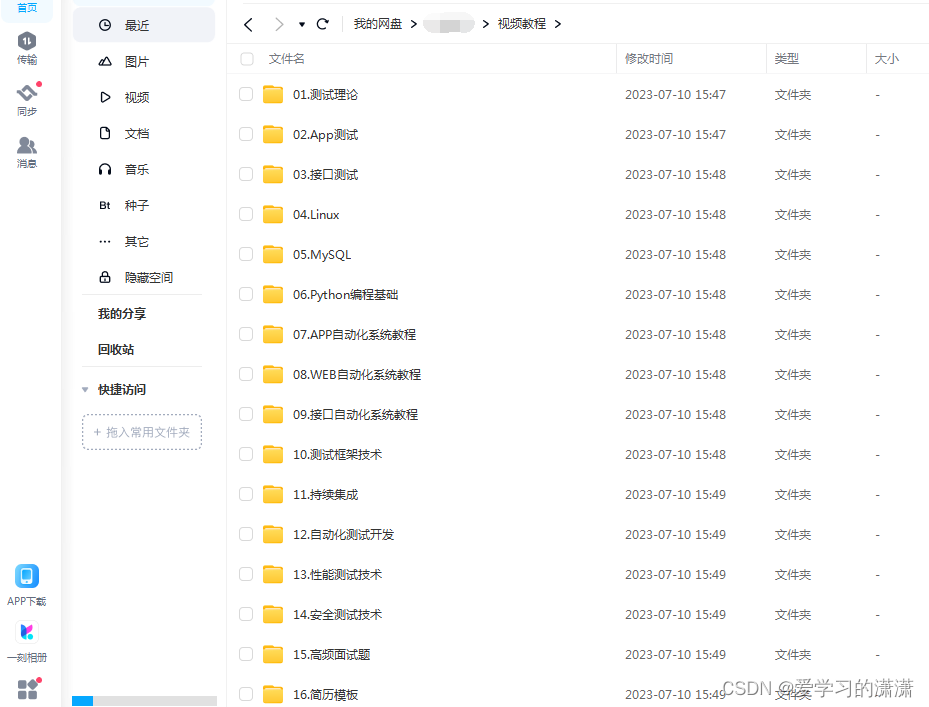
这些资料,对于【软件测试】的朋友来说应该是最全面最完整的备战仓库,这个仓库也陪伴上万个测试工程师们走过最艰难的路程,希望也能帮助到你!